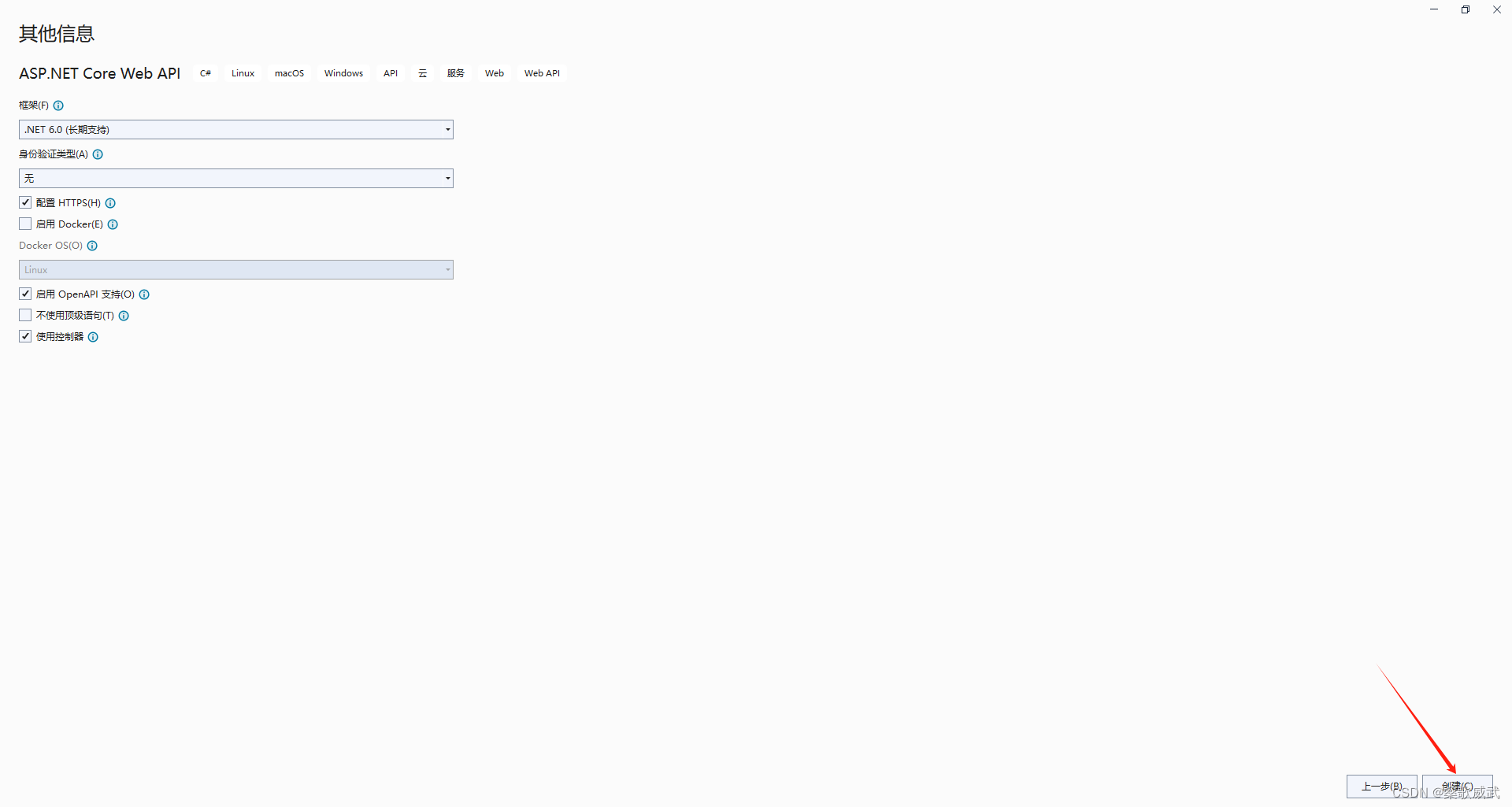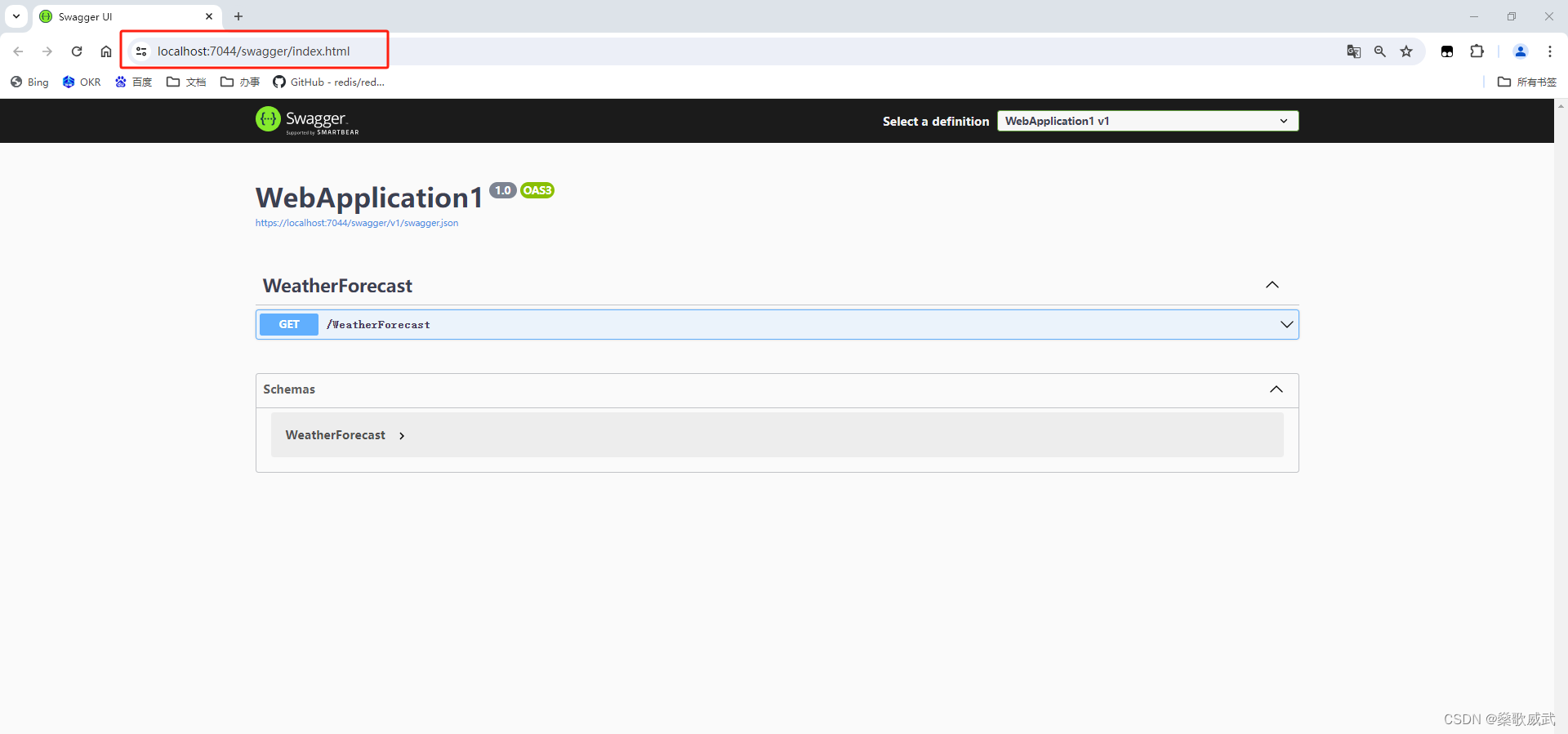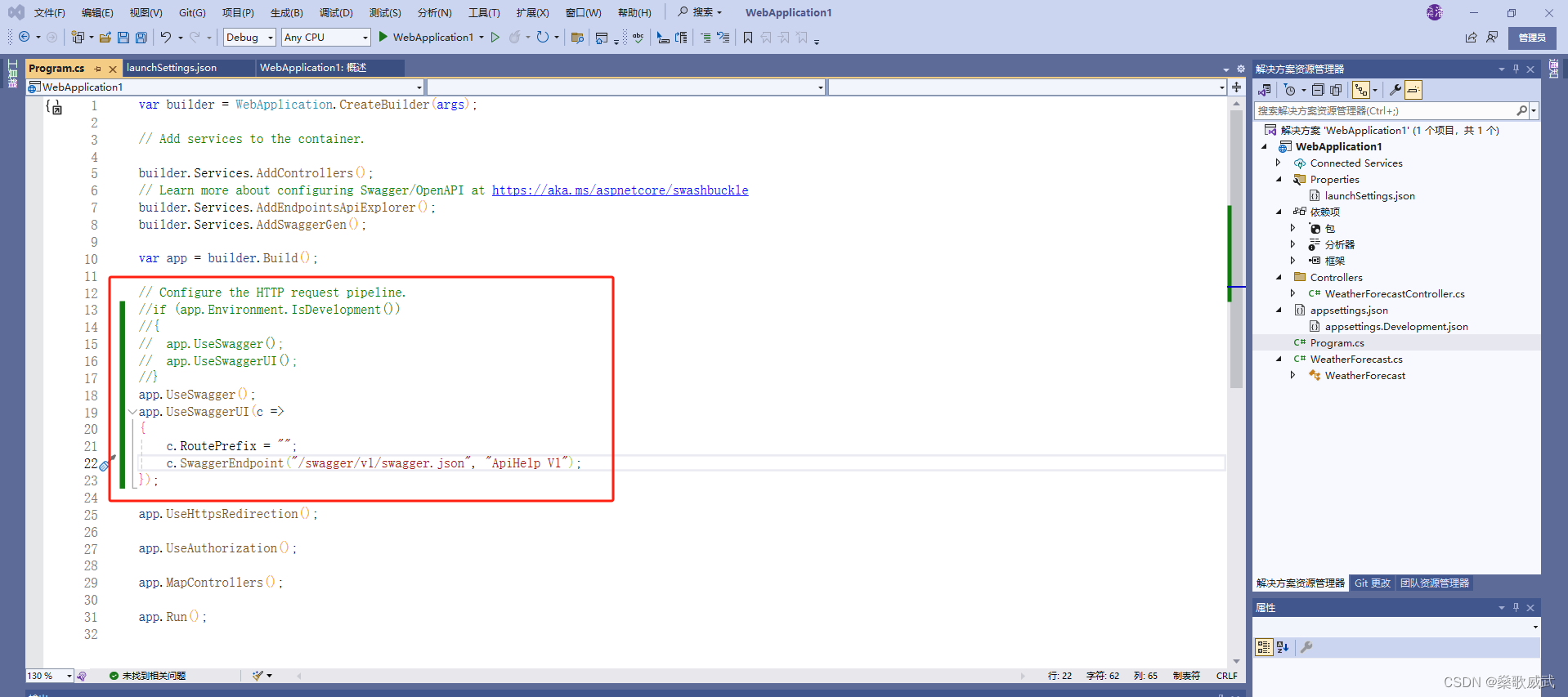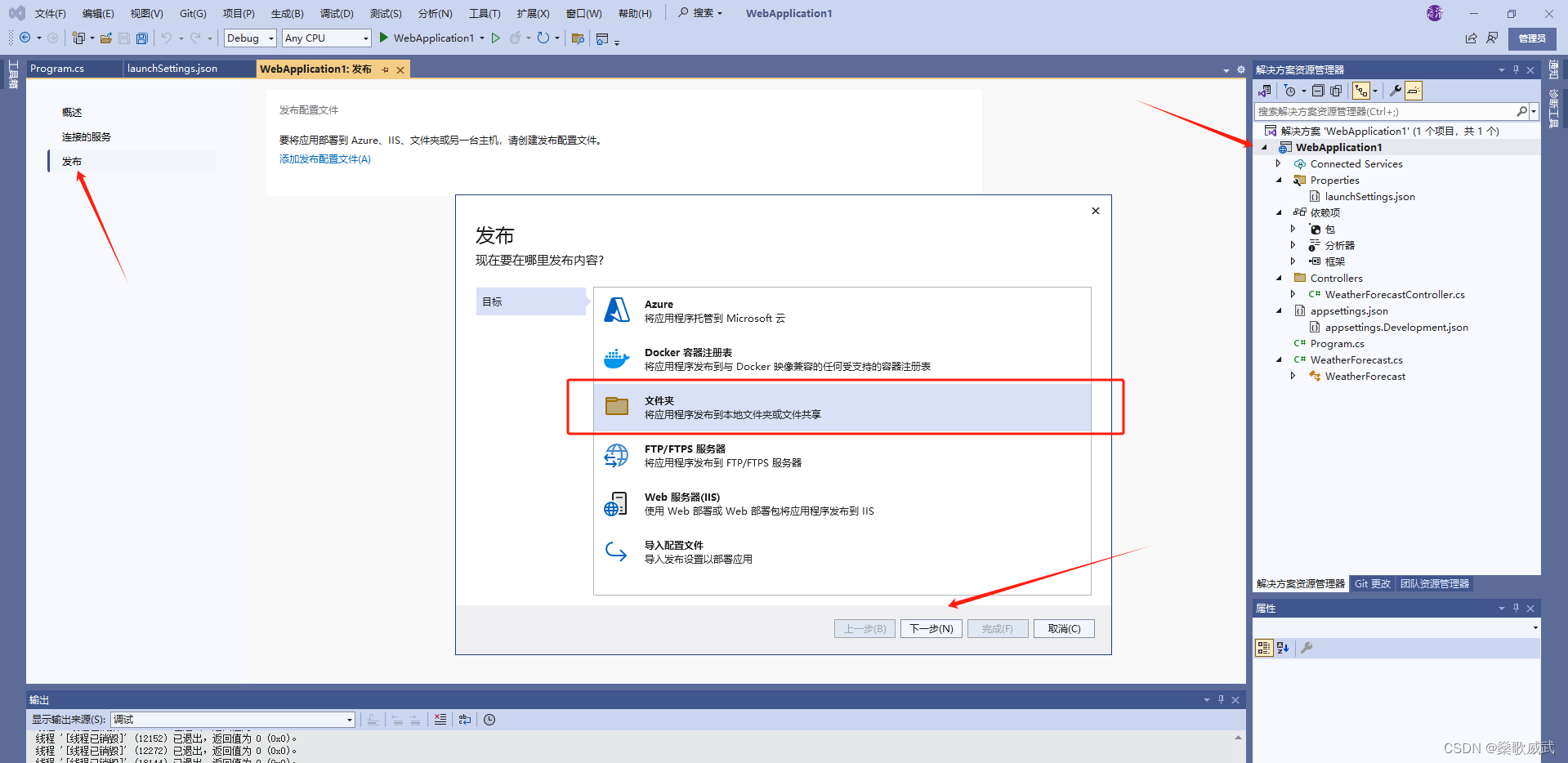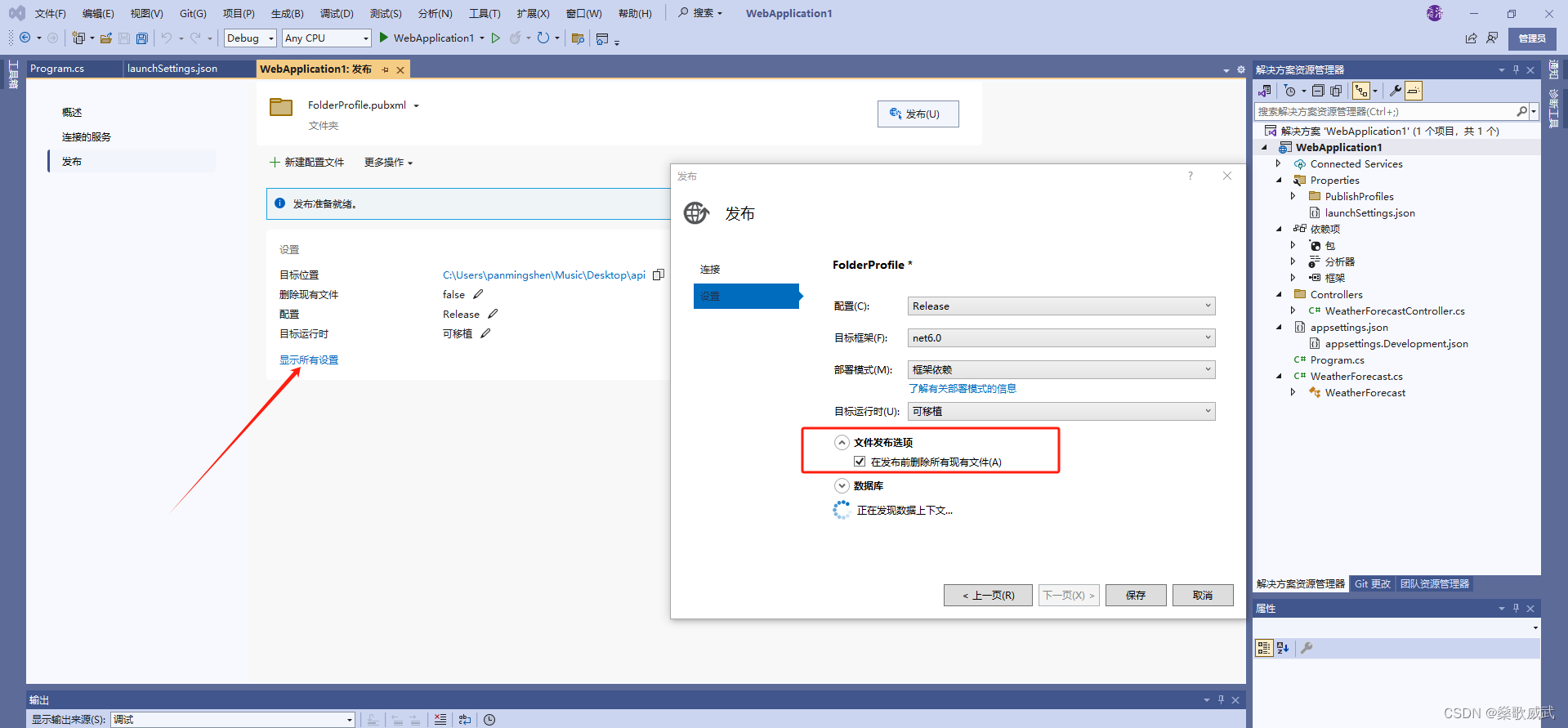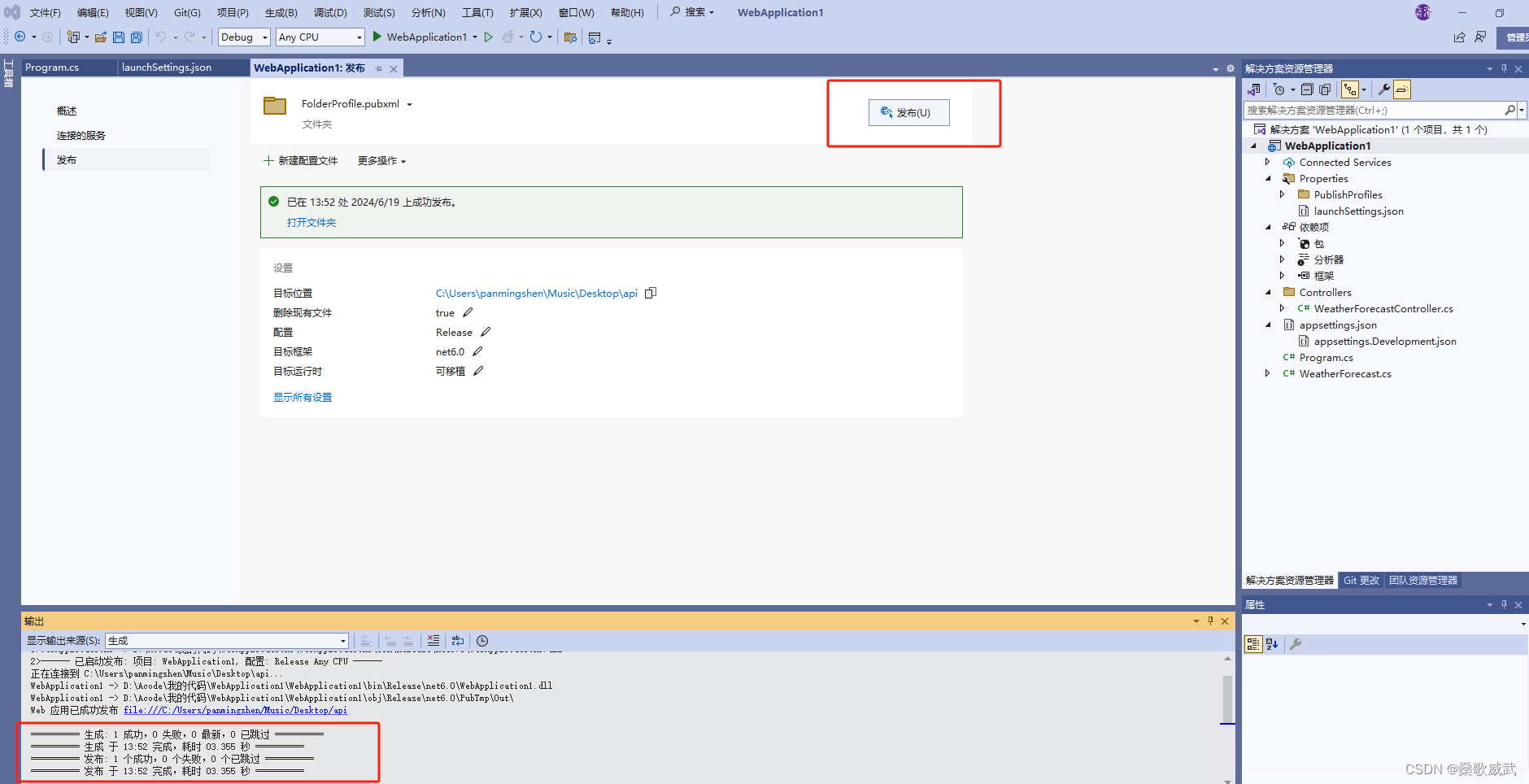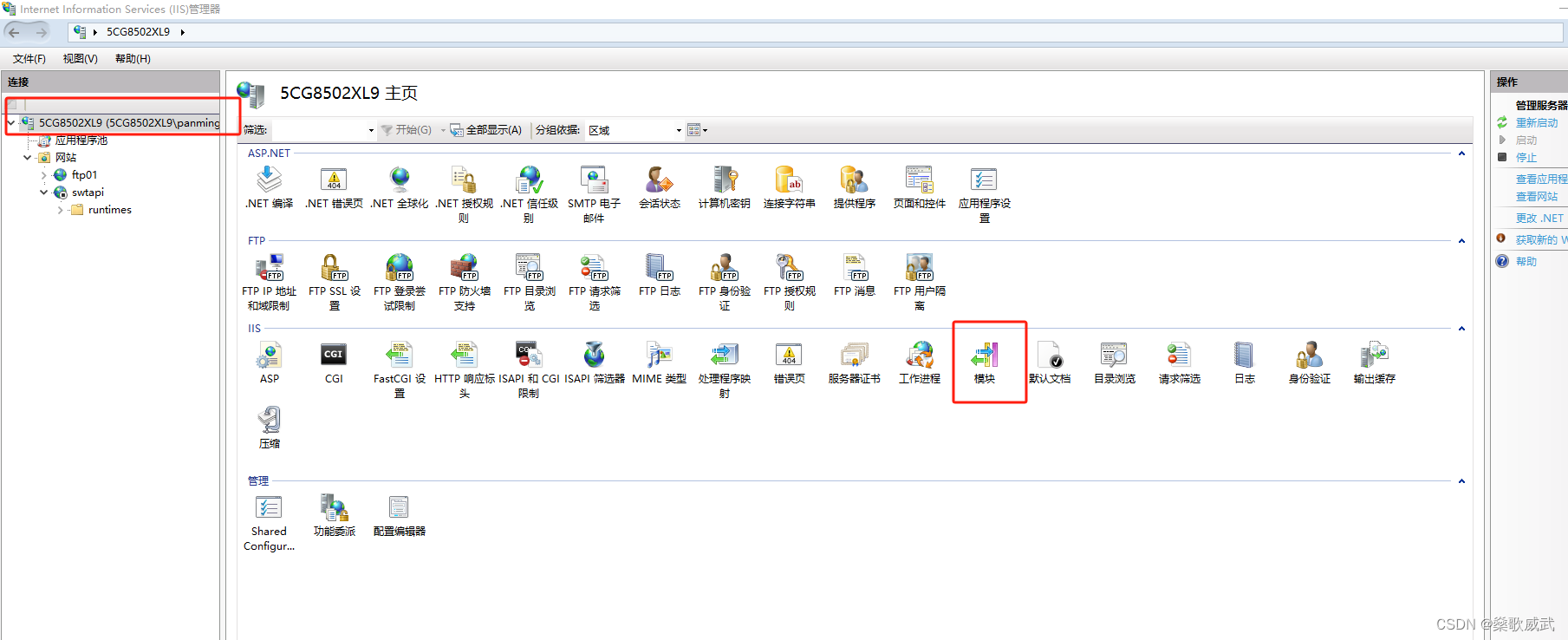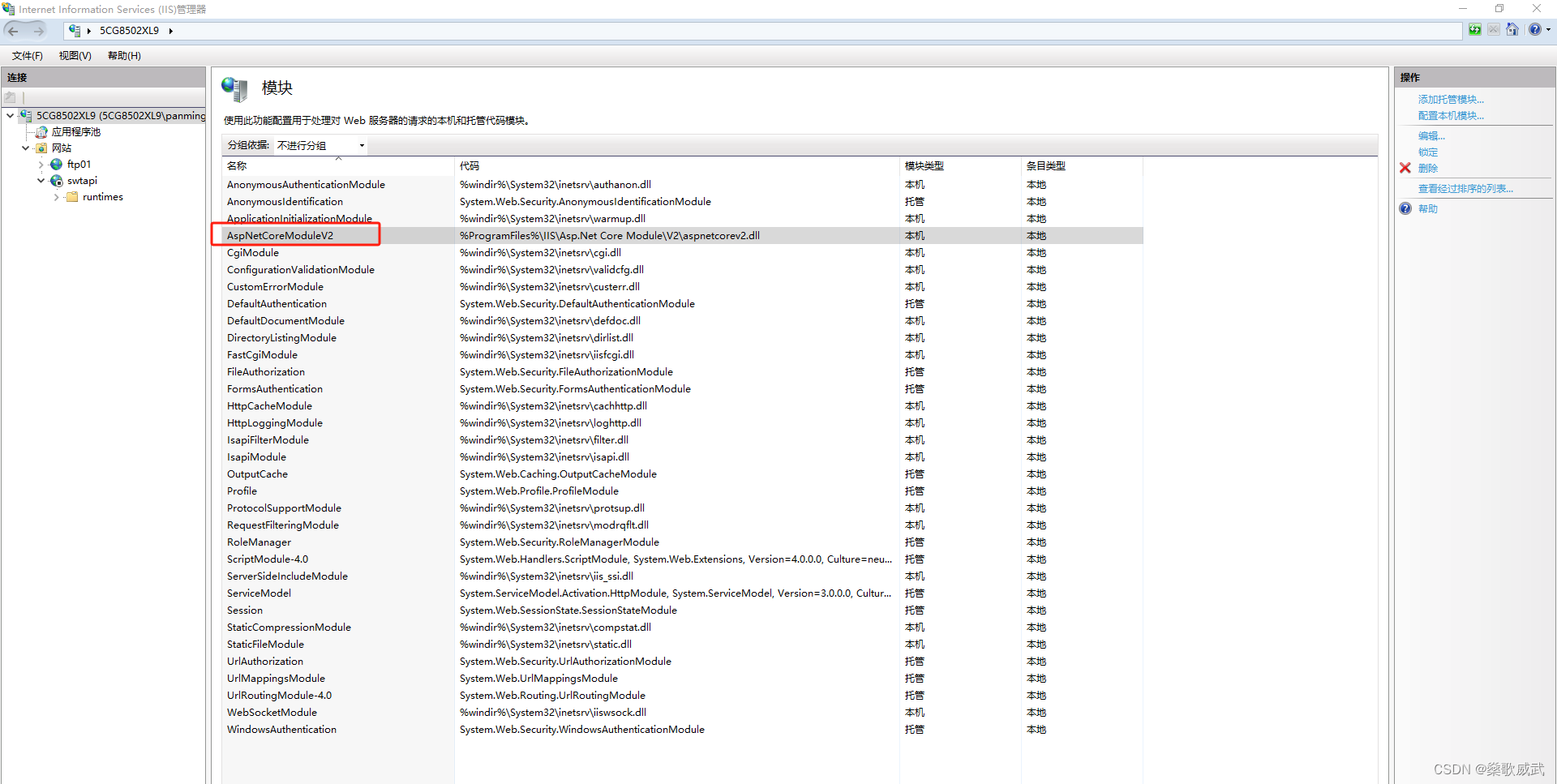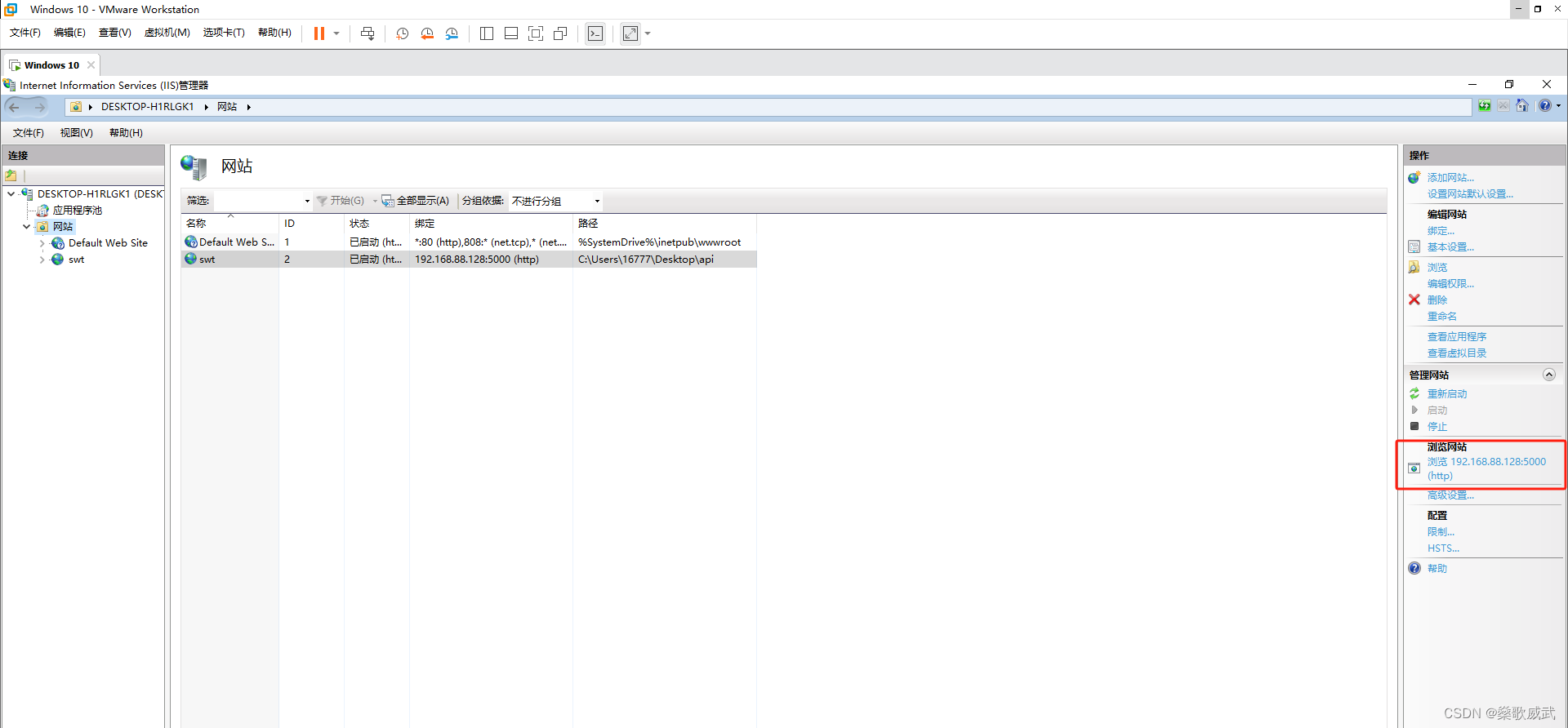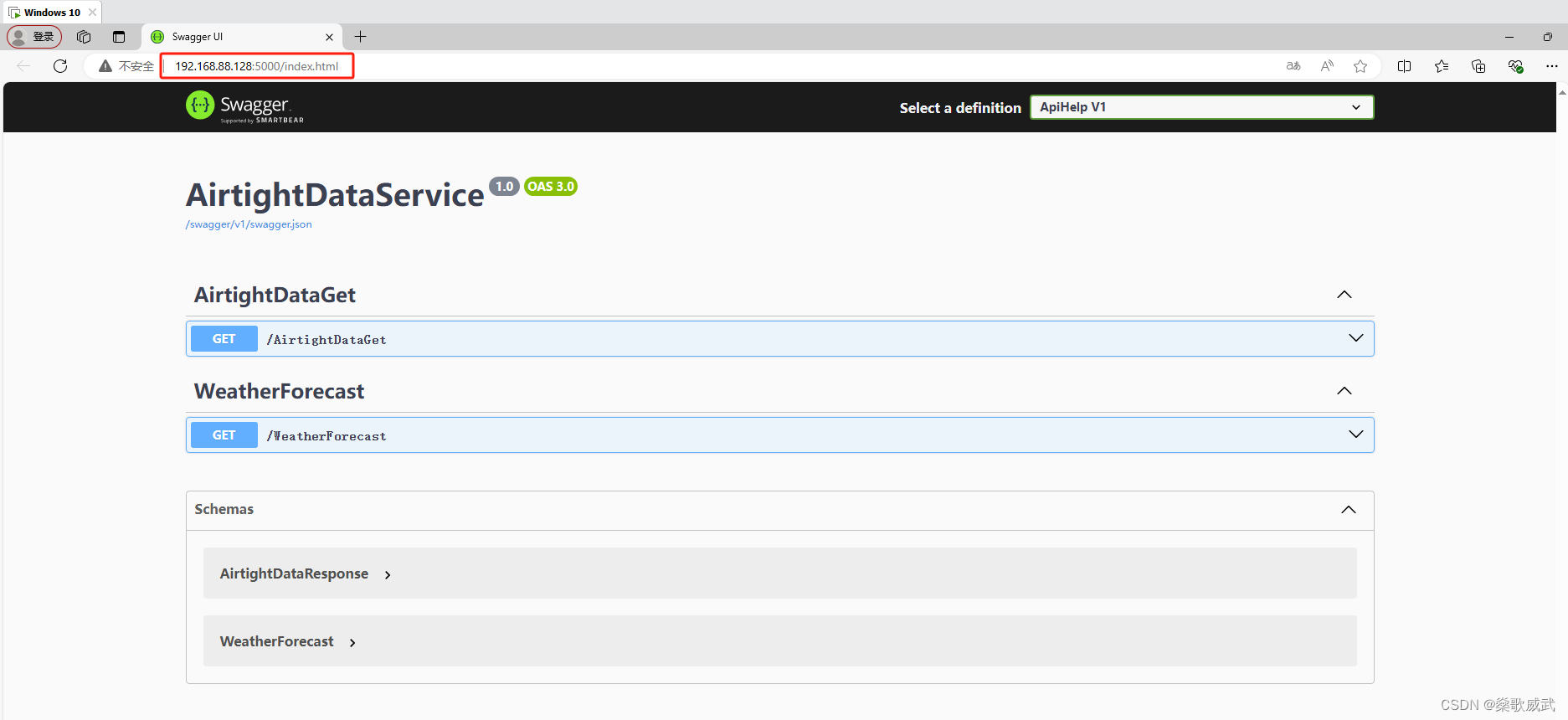一.Visual Studio创建ASP.NET Core Web API项目
1.创建ASP.NET Core Web API项目
2.默认下一步,创建
3.运行项目,自动打开 Swagger UI 界面
4.代码修改,防止别名出现找不到 swagger.json 的错误
4.1打开 launchSettings.json 文件,屏蔽以下两行代码
4.2.打开 Program.cs 文件,屏蔽原代码,增加新代码
app.UseSwagger();
app.UseSwaggerUI(c =>
{
c.RoutePrefix = "";
c.SwaggerEndpoint("/swagger/v1/swagger.json", "ApiHelp V1");
});
4.3在次启动项目
5.ASP.NET Core Web API项目发布
5.1 右键项目名=>发布=>文件夹方式=>下一步
5.2 选择发布包存放路径=>完成
5.3 点击显示所有设置=>勾选在发布前删除所有文件=>保存
5.4 点发布
5.6 发布包文件夹=>右键属性=>安全=>添加=>Everyone=>确定=>勾选全部权限
二.IIS发布ASP.NET Core Web API项目
1.开启IIS
https://blog.csdn.net/weixin_44960796/article/details/139797273
2.安装 Hosting Bundle
2.1 根据ASP.NET Core Web API目标框架,选择版本,https://dotnet.microsoft.com/zh-cn/download
2.2安装完成后,打开IIS=>模块=>有AspNetCoreMODULEv2,说明安装成功
3.右键应用程序池,添加程序池
3.右键网站,添加网站
3.1 物理路径:发布包的位置
3.2 IP:本机,端口:自定义不重复
3.3 登陆验证
3.4 成功